Configurarea și răspunsul la mementouri pe Apple Watch Ultra
Apple Watch Ultra vă notifică despre mementourile pe care le-ați creat în aplicația Mementouri de pe Apple Watch Ultra sau pe iPhone și pe oricare alt dispozitiv iOS, iPad sau Mac pe care v-ați autentificat cu ID-ul dvs. Apple. Consultați Manualul de utilizare iPhone pentru informații despre configurarea aplicației Mementouri pe iPhone.
Vizualizarea mementourilor dvs.
Deschideți aplicația Mementouri
 pe Apple Watch Ultra.
pe Apple Watch Ultra.Apăsați pe o listă pentru a o deschide.
Apăsați pe
 din partea stângă a unui articol pentru a‑l marca drept finalizat sau apăsați pe memento, apoi apăsați pe Marcați drept finalizat.
din partea stângă a unui articol pentru a‑l marca drept finalizat sau apăsați pe memento, apoi apăsați pe Marcați drept finalizat.Apăsați pe
 în colțul din stânga sus pentru a reveni la vizualizarea ca listă.
în colțul din stânga sus pentru a reveni la vizualizarea ca listă.Pentru a vedea mementourile finalizate dintr-o listă, apăsați lista, apăsați Opțiuni de vizualizare, apoi apăsați Afișați articolele finalizate.
Pentru a vedea toate mementourile finalizate , apăsați pe lista Finalizate, în care mementourile finalizate sunt organizate în secțiunile Ultimele 7 zile, Ultimele 30 de zile și Lună.
Pentru a schimba ordinea listelor, deschideți aplicația Mementouri pe iPhone, apăsați pe ![]() , apăsați pe Editați listele, apoi trageți lista în altă parte.
, apăsați pe Editați listele, apoi trageți lista în altă parte.
Puteți să partajați o listă și să colaborați cu persoane care utilizează iCloud. Listele partajate afișează persoana căreia îi este alocat un memento. Pe Apple Watch Ultra, puteți să vă abonați la o listă partajată, dar nu puteți partaja o listă de pe Apple Watch Ultra. Consultați Manualul de utilizare iPhone pentru informații despre listele de mementouri partajate.

Răspunsul la o notificare memento
Dacă vedeți notificarea memento atunci când sosește: Apăsați notificarea, glisați (sau întoarceți coroana Digital Crown pentru a derula) mementoul, apoi apăsați pe Marcați drept finalizat sau alegeți o oră la care să vi se reamintească.
Dacă descoperiți ulterior notificarea: Apăsați-o în lista dvs. de notificări, apoi derulați și răspundeți.
Crearea unui memento

Utilizați Siri: Spuneți ceva precum: “Remind me to pick up my dry cleaning at 5 p.m.”
De asemenea, puteți utiliza Siri pentru a crea o listă pe Apple Watch Ultra.
Crearea unui memento în aplicația Mementouri: Derulați în partea de jos a oricărei liste, apoi apăsați pe Adăugați un memento.
Ștergerea unui memento
Deschideți aplicația Mementouri
 pe Apple Watch Ultra.
pe Apple Watch Ultra.Apăsați pe o listă pentru a o deschide, apoi efectuați una dintre acțiunile următoare:
Glisați în stânga pe memento, apoi apăsați pe
 .
.Apăsați pe memento, derulați în jos, apăsați pe Ștergeți, apoi apăsați din nou pe Ștergeți.
Editarea unui memento
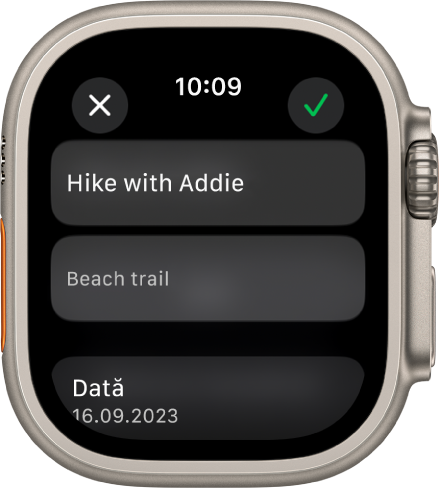
Puteți gestiona și edita mementourile pe un Apple Watch Ultra pe care l‑ați configurat pentru uz propriu.
Deschideți aplicația Mementouri
 pe Apple Watch Ultra.
pe Apple Watch Ultra.Apăsați pe o listă, apăsați pe Editați, apoi efectuați una dintre acțiunile următoare:
Redenumirea mementoului: Apăsați pe numele mementoului, apoi introduceți alt nume utilizând tastatura QWERTY și QuickPath (funcționalitatea nu este compatibilă cu toate limbile), dictarea, Scris de mână sau emoji.
Pentru a utiliza Scris de mână, glisați în sus din partea de jos a ecranului, apoi apăsați pe Scris de mână.
Notă: Funcționalitatea Scris de mână nu este disponibilă în toate limbile.
Adăugarea unei notițe: Apăsați pe Adăugați notițe, apoi adăugați o notiță.
Adăugarea unei date și unei ore: Apăsați pe Dată, apoi alegeți o dată. Apăsați pe oră, apăsați pe a.m. sau p.m., apăsați orele sau minutele, apoi întoarceți coroana Digital Crown pentru a alege o oră. Dacă adăugați o dată și o oră, puteți și să alegeți ca mementoul să se repete.
Adăugarea unui tag: Apăsați pe Taguri, apoi alegeți un tag existent sau apăsați pe Creați un tag.
Adăugarea unui loc: Apăsați pe Localizare, apoi alegeți unde doriți să vi se aducă aminte, de exemplu, când ajungeți acasă sau urcați într‑o mașină cu o conexiune Bluetooth la Apple Watch Ultra.
Semnalizarea cu fanion a unui memento: Activați Fanion.
Alegerea unei priorități: Apăsați pe Prioritate, apoi apăsați pe Scăzută, Media sau Ridicată.
Alocarea mementoului într‑o listă diferită: Apăsați pe Listă, apoi apăsați pe o listă.